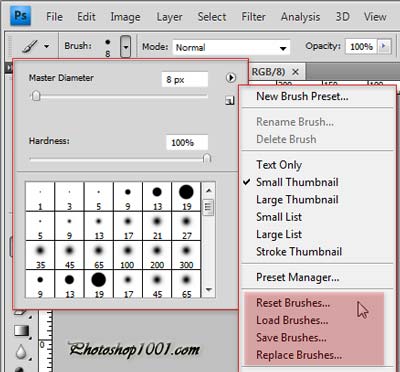سفارشی سازی لیست موارد در پنل های پرشی
در بخشهایی از فتوشاپ شما فهرستهای پرشی را میبینید که میتوانید آنها را سفارشی کنید. در نوشتهی قبلی توضیحاتی در مورد این فهرستهای پرشی یا Pop-up دادیم. در این نوشته میخواهیم کار با تنظیمات کتابخانههای این فهرستها را یاد بگیریم، یعنی کتابخانههای آن را ویرایش و مطابق با نیاز خود کنیم.
اول بهتر است یک تعریفی از کتابخانهها در قسمتهای مختلف برنامهی فتوشاپ داشته باشیم. برای اینکه کتابخانههای فتوشاپ را توضیح دهیم بهتر است از یک نمونهی عملی استفاده کنیم. ابزار قلممو (Brush) را در نظر بگیرید. زمانی که این ابزار را از جعبه ابزار فتوشاپ انتخاب میکنید، نوار تنظیمات آن در بالای پنجره برنامه نمایان میشود. خوب، حالا میخواهیم نوع قلم را عوض کنیم. همانطور که گفته شده، از یک فهرست پرشی که در شکل میبینید استفاده میکنیم که داخل آن انواع و اقسام قلمها برای نقاشی وجود دارد. پس بر روی پیکان سه گوش کوچک که در مقابل عبارت Brush: قرار گرفته است کلیک کنید. با این کار همان فهرست پرشی نمایان میشود. حال باید یکی از قلمها را انتخاب کنید. به این فهرست که کلی قلم درون آن وجود دارد یک کتابخانه گفته میشود. در این نمونه این یک کتابخانهی قلم (Brush) است. ولی برای هر ابزاری که دارای فهرست پرشی مانند این است این مورد صدق میکند.
تا اینجای کار انتخاب قلم را انجام دادیم، ولی بحث اصلی ما از اینجا شروع میشود که میخواهیم این قلمها را ساماندهی کنیم. نرم افزار فتوشاپ یک برنامه بزرگ و کاملی است که امکان سفارشی کردن هر قسمت از آن توسط شما وجود دارد. پس شاید بخواهید یک دسته قلم را به این فهرست اضافه یا کم کنید، یا کلاً آنها را تعویض کنید. برای این کار به ترتیبی که در ادامه ذکر شده است عمل کنید.
از فهرستی که برای تنظیمات نوع قلمِ ابزار قلممو باز شده است، حال باید روی پیکان کوچکی که در گوشهی بالا سمت راست قرار گرفته است کلیک کنید. این بار یک فهرست پرشی دیگر برای شما باز میشود که با آن تنظیمات این فهرست پرشی را انجام میدهید. در اصل سفارشی سازی لیست موارد در فهرستهای پرشی را باید از این قسمت انجام دهید. یعنی در مورد ابزار قلممو میتوانید قلمها را کم و زیاد کنید. پس در کل اگر خواسته باشید یک کتابخانه را ویرایش کنید باید از این بخش اقدام کنید. از طریق این فهرست متنی که کلی دستور درون آن قرار دارد کارهای زیادی میتوان انجام داد. ولی در این بخش فقط به چندتای آنها که از همه مهمتر است اشاره میکنم و بقیه را در مطالب دیگر به طور مفصل توضیح میدهم.
برای برگرداندن کتابخانه به حالت پیش فرض، باید روی Reset Brushes کلیک کنید. یعنی تمامی قلمهایی که به این لیست اضافه یا کم کردید را به حالت پیش فرض بر میگرداند. پس شاید با این کار تمامی قلم یا بروشهایی که از قبل خودتان به این کتابخانه اضافه کردید را از دست بدهید. اگر موافق هستید روی OK کلیک کنید.
برای بارگذاری یک کتابخانه جدید به داخل این فهرست شما میتوانید یا یک کتابخانه را به این فهرست اضافه کنید و یا تمامی قلمها را جایگزین کنید. بدیهی است اگر شما یک کتابخانه را جایگزین کنید قبلیها همگی پاک خواهند شد. برای بارگذاری از Load Brushes و برای جایگزینی از Replace Brushes استفاده کنید.
اگر هم میخواهید همین فهرست قلمها را در مکانی از رایانهی خودتان ذخیره کنید، میتوانید از گزینه Save Brushes استفاده کنید. تمامی این مواردی که گفته شد را میتوانید از طریق تصویر بالا درک کنید. اگر این موضوع هنوز برایتان مبهم است چندین باز این متن را بخوانید و همراه خواندن برنامه فتوشاپ را هم باز کنید و عملی کارهایی که گفته می شود را انجام دهید.
این مواردی که گفته شد، فقط مربوط به فهرست پرشی برای ابزار قلم یا Brush نبود. هر ابزاری که دارای فهرست پرشی است، این تنظیمات را هم دارد. به عنوان مثال فهرست پرشی ابزار Shape یا اشکال هم دقیقاً تنظیماتی شبیه این مورد دارد.
این مطلب یک نوشته کلی در مورد تنظیمات فهرستهای پرشی بود که در مطالب دیگر به تفضیل در مورد هر بخش توضیح داده شده است.